Windows10用Dism++清理垃圾的方法
使用win10正式版时会因为系统垃圾过多,缓存过多导致磁盘可用空间越来越少。其实大家可用Dism++清理垃圾,Dism++是什么?这是一款用来管理windows非常好用的第三方工具。为此,小编和大家分享一下Windows10用Dism++清理垃圾的方法。
具体方法如下:
1、首先,打开Dism++进入界面,在点击空间回收选项(如果是小白,保留默认勾选即可)在点击扫描;
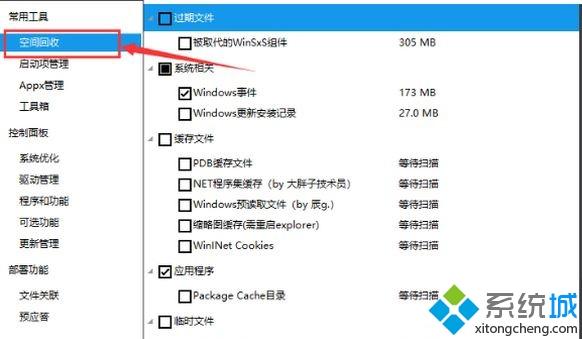
2、然后,在等待扫描完成,软件会显示所有已经扫描的项的大小,在点击清理即可;
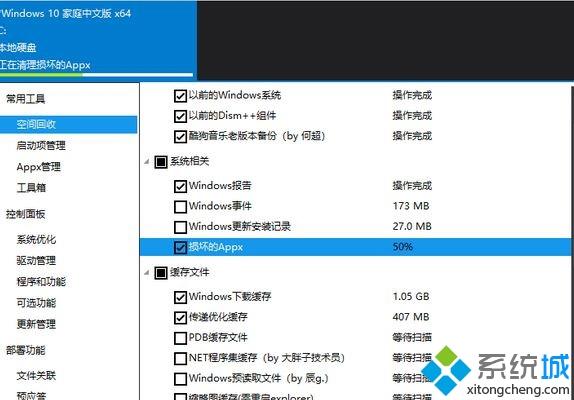
3、如果要查看各个可选功能的空间占用,在点击可选功能选项,在右侧就可以查看和卸载;
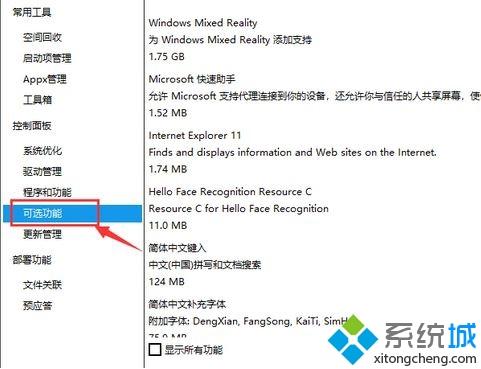
4、在点击程序和功能,这里就和系统自带的程序和功能类似了,最后再点击卸载软件即可(一定要按照提示进行操作,避免出错)。
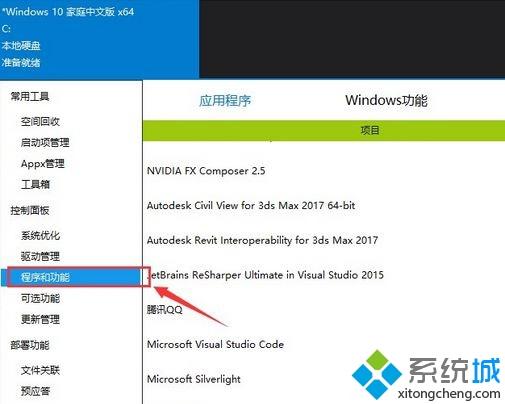
win10使用dism++清理系统垃圾和更新缓存的方法就介绍到这了,如果以后用户也遇到这样的问题,直接参考教程清理垃圾即可。
我告诉你msdn版权声明:以上内容作者已申请原创保护,未经允许不得转载,侵权必究!授权事宜、对本内容有异议或投诉,敬请联系网站管理员,我们将尽快回复您,谢谢合作!










